
- •Лабораторна робота № 7
- •Теоретичні відомості
- •Представлення електронної таблиці у вигляді списку
- •2. Сортування даних
- •3 Фільтрація даних у списку: Автофільтр та Розширений фільтр.
- •Структурування таблиць: ручний спосіб, автоструктурування, підсумки.
- •5. Консолідація таблиць у Excel.
- •6. Зведені таблиці.
- •Індивідуальні завдання для самостійної роботи
- •Контрольні запитання
- •Дані для введення у самостійній роботі
Структурування таблиць: ручний спосіб, автоструктурування, підсумки.
Структурування таблиць ручним способом. При роботі з великими таблицями часто необхідно мати проміжні та остаточні підсумки обробки даних. Для цього застосовують структурування (групування) таблиць.
Перед групуванням таблиць необхідно провести сортування записів, тим самим виділивши необхідні групи.
При ручному способі структурування таблиць послідовність групування записів така:
виділяють стовпець (рядок) чи групу стовпців (рядків) з полями, які включаються до звіту;
активізувати команду Данные – Группа и Структура – Группировать. При цьому на екрані з’являються кнопки з номерами 1, 2, властиві першому рівню групування записів;
за допомогою кнопок 1 чи – згруповані стовпці (рядки) вилучають з екрану; а за допомогою кнопок 2 чи + навпаки;
далі можна виділити стовпці (рядки) другого рівня, що включають згруповані стопці (рядки), і знову проводять групування; і так далі.
щоб скасувати групування потрібно виділити стопці (рядки) і застосувати команду: Данные – Группа и Структура – Разгруппировать.
Автоструктурування записів виконується для таблиць, які містять формули, що посилаються на комірки, розташовані вище та (або) зліва комірок-результатів. Після вводу вхідних даних та формул курсор встановлюють в довільну комірку списку і виконують команду Данные – Группа и Структура – Создать структуру. Всі структурні елементи створюються автоматично.
Завдання 4.1.
Додайте у таблицю 1 (лист Дані) наступні рядки з інформацією (рис. 11) та знайдіть для цих рядків загальну вартість (дані останнього стовпця) та перерахуйте рядок Усього.
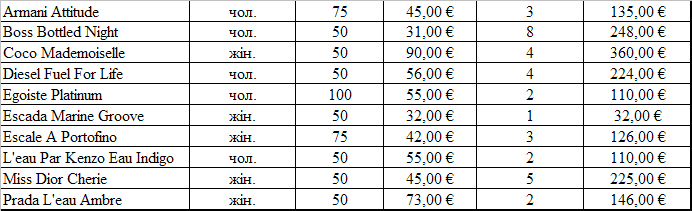
Рис. 11. Додаткові дані для введення у таблицю 1
Скопіюйте таблицю 1 Магазин безмитної торгівлі з листа Дані на новий лист, перейменуйте його на Структура.
Відсортуйте рядки списку по назві товару (Данные – Сортировка).
Вставте порожні розділяючі рядки між різними назвами товару (контекстне меню – Добавить ячейки).
Створіть структурні частини таблиці для товарів. Для цього виділіть групу рядків першого товару; виконайте команду Данные – Группа и Структура – Группировать; встановіть галочку строки; аналогічні дії проробіть і для інших груп товарів.
Створіть структурну частину таблиці для стовпців Призначення (жін./чол.), Об’єм, мл, Вартість, од. Для цього виділіть 3 стовпці; виконайте команду Данные – Группа и Структура – Группировать; встановіть галочку столбцы.
Закрийте, відкрийте створені структурні частини таблиці за допомогою кнопок + та –.
В результаті отримаєте такий вигляд таблиці (рис. 12).
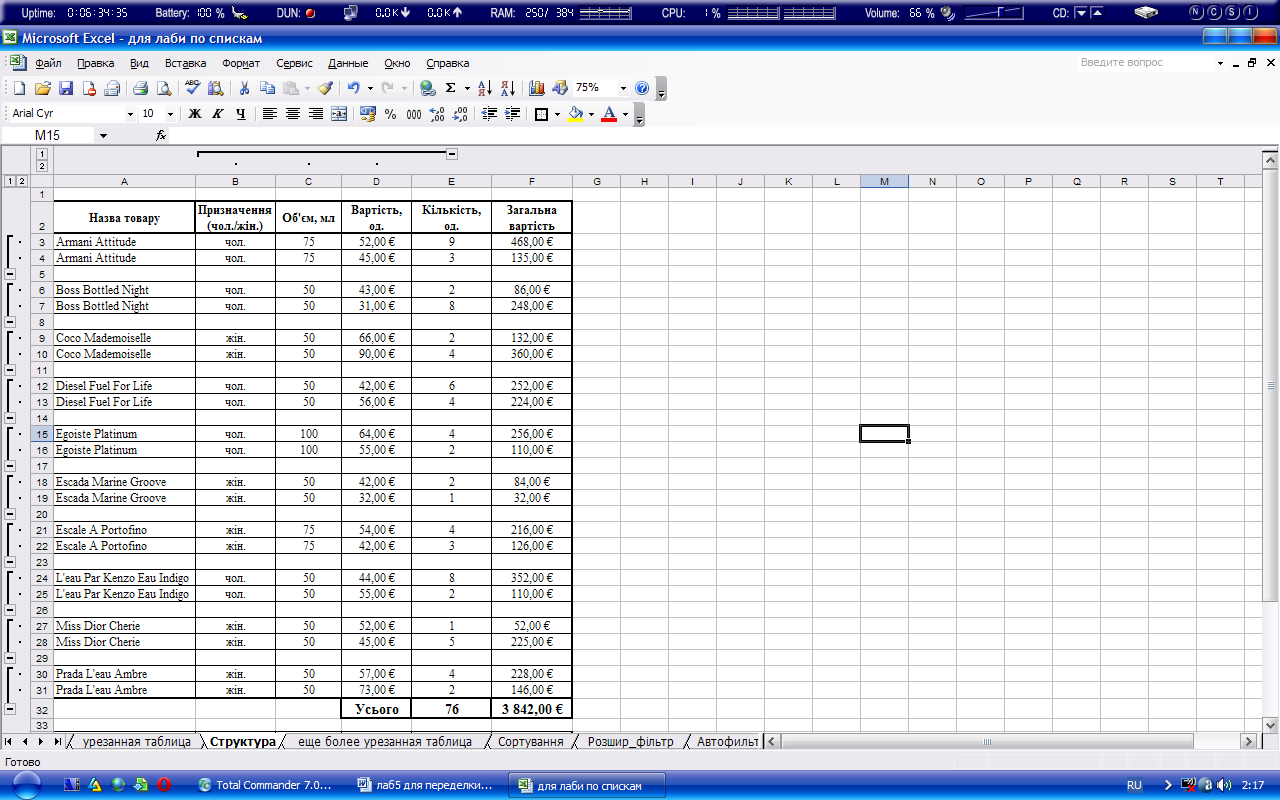
Рис. 12. Вигляд таблиці після структурування
Скопіюйте таблицю 1 Магазин безмитної торгівлі на новий лист, перейменуйте його на Автоструктура.
Встановіть курсор в будь-яку клітинку області даних. Введіть команду Данные – Группа и Структура – Создать структуру.
Всі структурні елементи створюються автоматично (рис. 13).
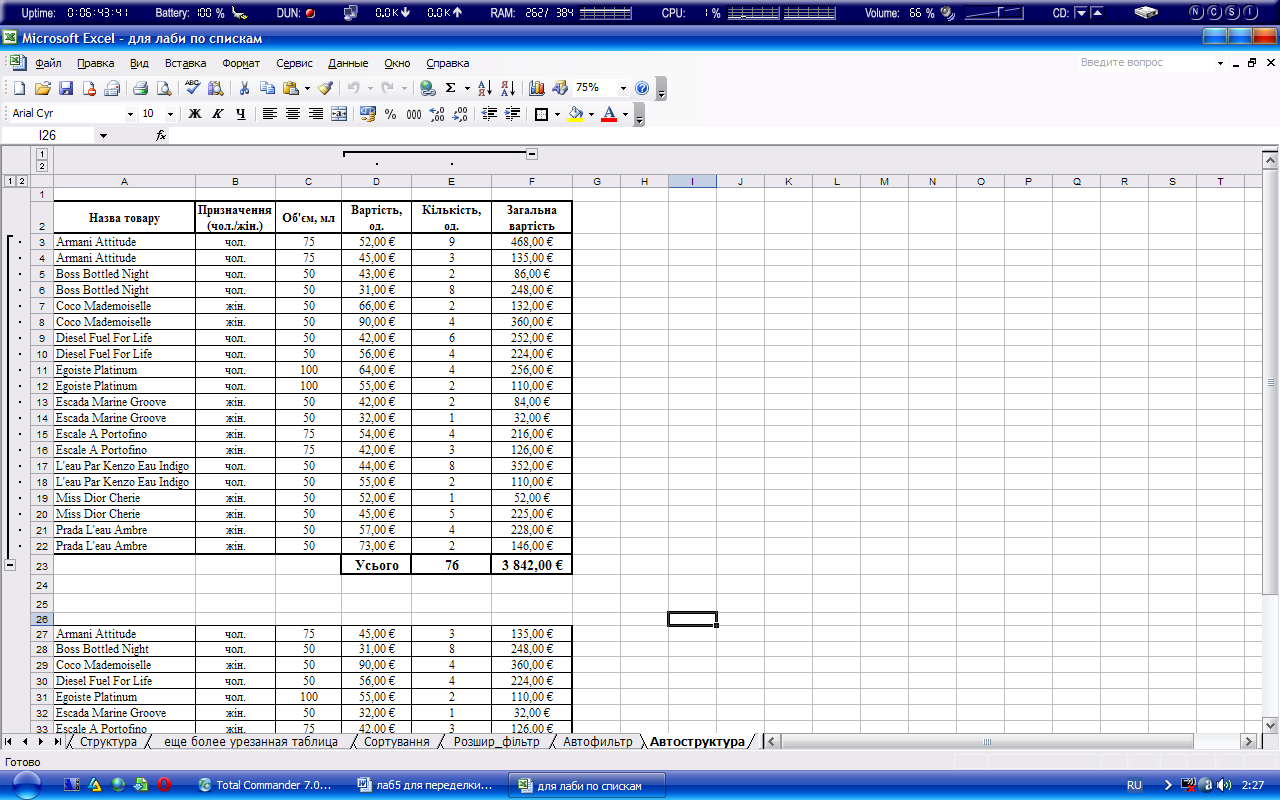
Рис. 13. Результат автоструктурування
Підсумки. Функція Итоги з меню Данные дозволяє виконати детальний аналіз зведених показників для груп даних, що об’єднані за певною спільною ознакою.
Перед підведенням підсумків треба провести сортування даних за бажаною ознакою за командою: Данные – Сортировка.
Команда Итоги дозволяє підводити підсумки більш ніж по одному полю з групи записів, а також додавати оброблювані поля та застосовувати для обчислення результатів інші функції.
Команда Данные – Итоги створює структуру таблиці і одночасно вставляє рядки проміжних та загальних підсумків для вибраних стовпців згідно з заданою функцією:
Сумма – знаходить суму елементів по полям;
Количество значений – знаходить число непустих рядків;
Среднее – знаходить середнє значення в групі;
Максимум – знаходить найбільше значення в групі;
Минимум – знаходить найменше значення в групі;
Произведение – добуток всіх значень в групі;
Количество чисел – знаходить число рядків з числовими даними;
Смещенное/несмещенное отклонение – відхилення сукупності по вибірці даних;
Смещенная/несмещенная дисперсия – оцінка дисперсії по вибірці даних.
Пункт Добавить итоги по – визначає стовпець, в якому повинні з’явитися підсумки.
Параметр Заменить текущие итоги замінює всі раніше створені підсумки.
Параметр Убрать все – видаляє всі підсумки з таблиці.
Завдання 4.2.
Скопіюйте таблицю 1 Магазин безмитної торгівлі на новий лист, перейменуйте його на Підсумки. В таблиці видаліть останній підсумковий рядок Усього (виділіть рядок – контекстне меню – Удалить).
Знайдіть сумарну вартість товарів по кожному найменуванню. Для цього:
відсортуйте таблицю по полям Назва товару, Вартість, од. (Данные – Сортировка);
встановіть курсор в будь-яку комірку таблиці і виконайте команду Данные – Итоги;
в діалоговому у вікні Промежуточные итоги вкажіть наступні умови (рис. 14) та натисніть ОК.
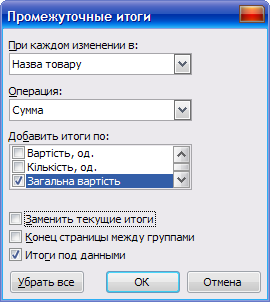
Рис. 14. Діалогове вікно Промежуточные итоги
в результаті отримаєте сумарну вартість товарів по кожному найменуванню (рис. 15).
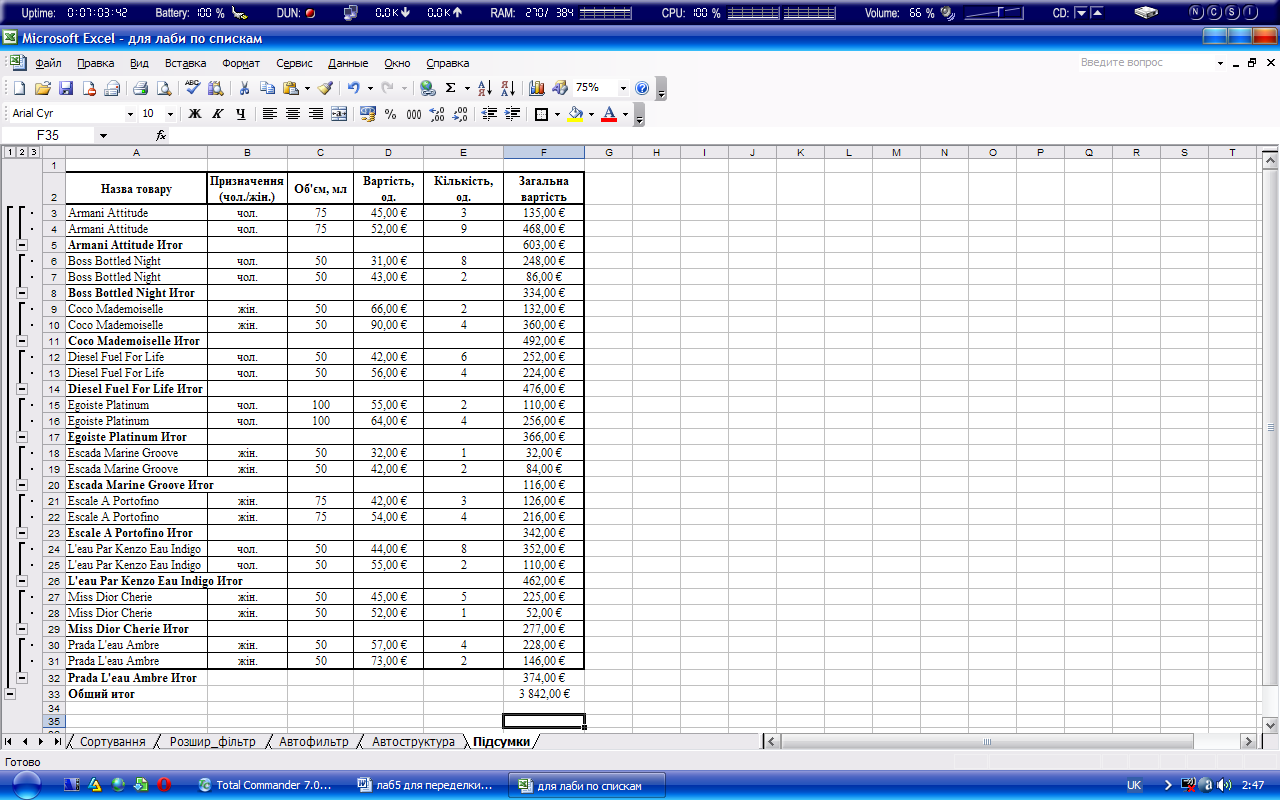
Рис. 15. Підсумки по вартості товарів
Виконайте команду: Данные – Итоги – Убрать все.
По кожному найменуванню товару знайдіть середню вартість од. Для цього:
відсортуйте таблицю по полям Назва товару, Вартість, од. (Данные – Сортировка);
встановіть курсор в будь-яку комірку таблиці і виконайте команду Данные – Итоги;
в діалоговому у вікні Промежуточные итоги вкажіть наступні умови (рис. 16) та натисніть ОК;
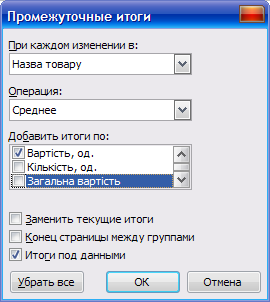
Рис. 16. Діалогове вікно Промежуточные итоги
в результаті отримаєте середню вартість од. по кожному найменуванню (рис. 17).
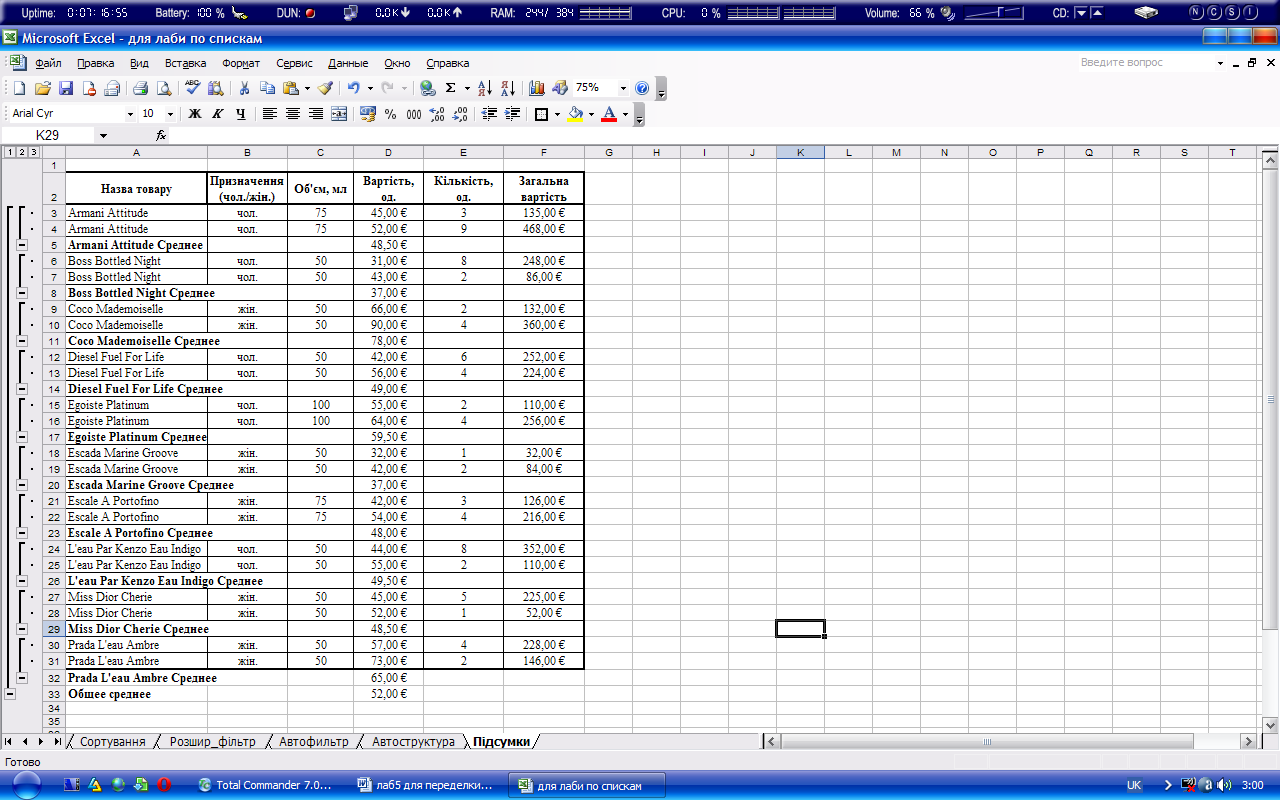
Рис. 17. Підсумки по обсягу товарів
